创建知识库文章
当您的团队兢兢业业地为客户解决问题时,随着时间的推移就会积累一些知识。其中包括客户面临的常见问题以及排除故障的步骤等。Jira 服务管理允许您提取这些信息并创建知识库,从而帮助客户自己找到解决方案。开箱即用的 Jira 服务管理仅支持 Atlassian Confluence 用于创建知识库,但也可以通过第三方插件使用其它工具。
要将 Jira 服务管理与 Confluence 集成,您必须在 Jira 和 Confluence 之间创建应用程序链接。如果您已经创建,请跳至下一节。要为 Confluence 创建应用程序链接,请执行以下步骤:
-
浏览到 Jira 管理控制台。
-
从左侧面板中选择 应用程序 选项卡和 应用程序链接 选项。
-
单击 创建链接 按钮。
-
选择 Atlassian 产品 选项,输入 Confluence 实例的完全合格 URL,然后单击 继续 按钮,如下截图所示:
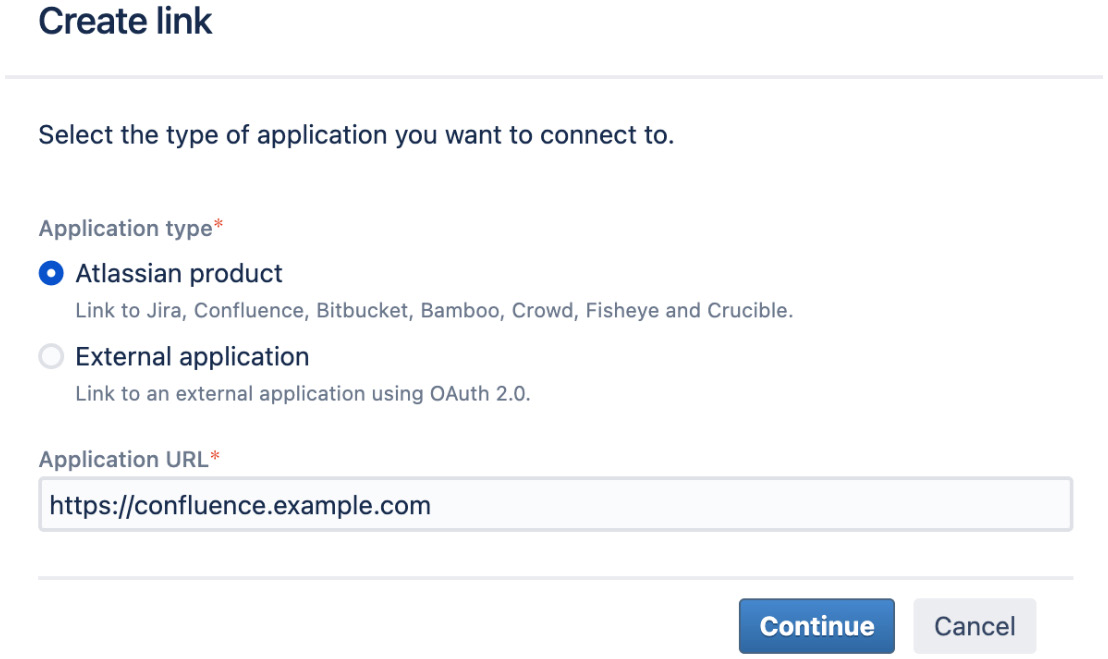 Figure 1. Figure 11.24 – Creating an application link with Confluence
Figure 1. Figure 11.24 – Creating an application link with Confluence -
按照屏幕上的向导完成链接过程。
与 Confluence 创建应用程序链接后,我们就可以将其用于 Jira 服务管理。每个服务台都需要单独与 Confluence 空间集成。要为服务台设置 Confluence 知识库,请按照以下步骤操作:
-
浏览到要为其设置 Confluence 知识库的服务台的项目设置页面。
-
从左侧面板选择 知识库 选项。
-
选中 链接到 Confluence 空间 选项。
-
从 应用程序 下拉菜单中选择链接的 Confluence 空间(其名称可能不是 Confluence)。
-
选择创建知识库文章的 Confluence 空间。如果还没有空间,请单击 创建知识库空间 链接。
-
点击 链接 按钮完成集成设置,如下图所示:
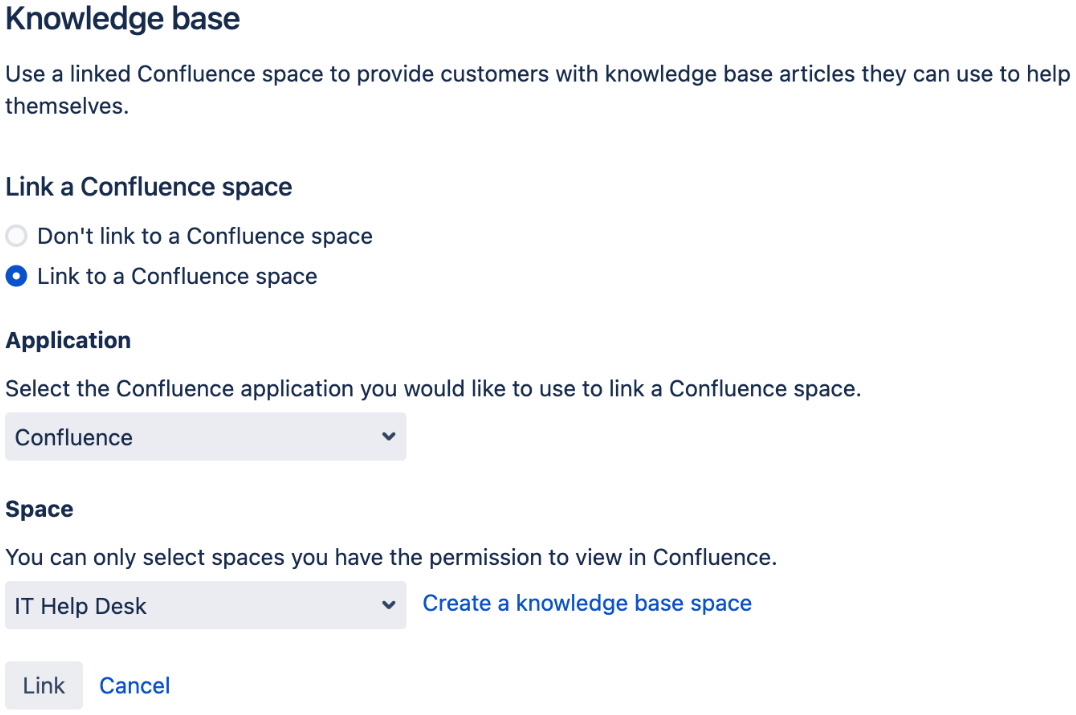
|
您可以将一个服务台链接到一个 Confluence 空间。 |
集成到位后,当代理查看请求时,创建文章 选项就会出现。点击该选项后,代理就可以在预配置的 Confluence 空间中创建一篇新的知识库文章,如下图所示:
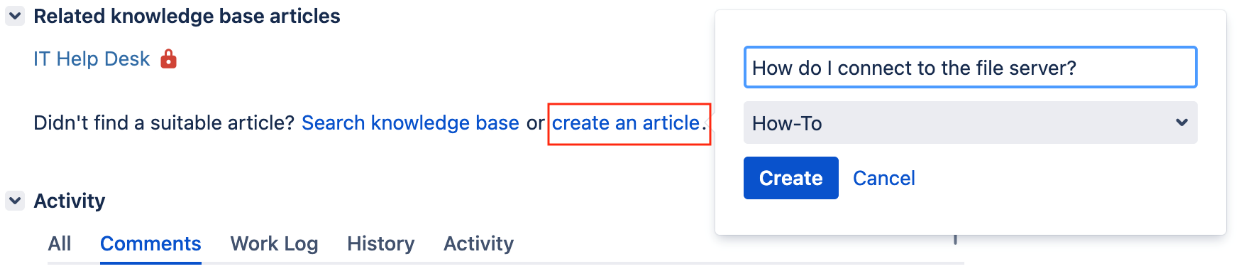
从客户的角度来看,客户门户网站(对于启用知识库功能的服务台)将提供一个新的搜索框。客户可以通过搜索查看是否有与其问题相关的信息。如下截图所示,搜索 文件 时,服务台会从过去的请求中返回一篇知识文章。如果这正是客户正在寻找的信息,则可为客户和代理节省宝贵的时间:
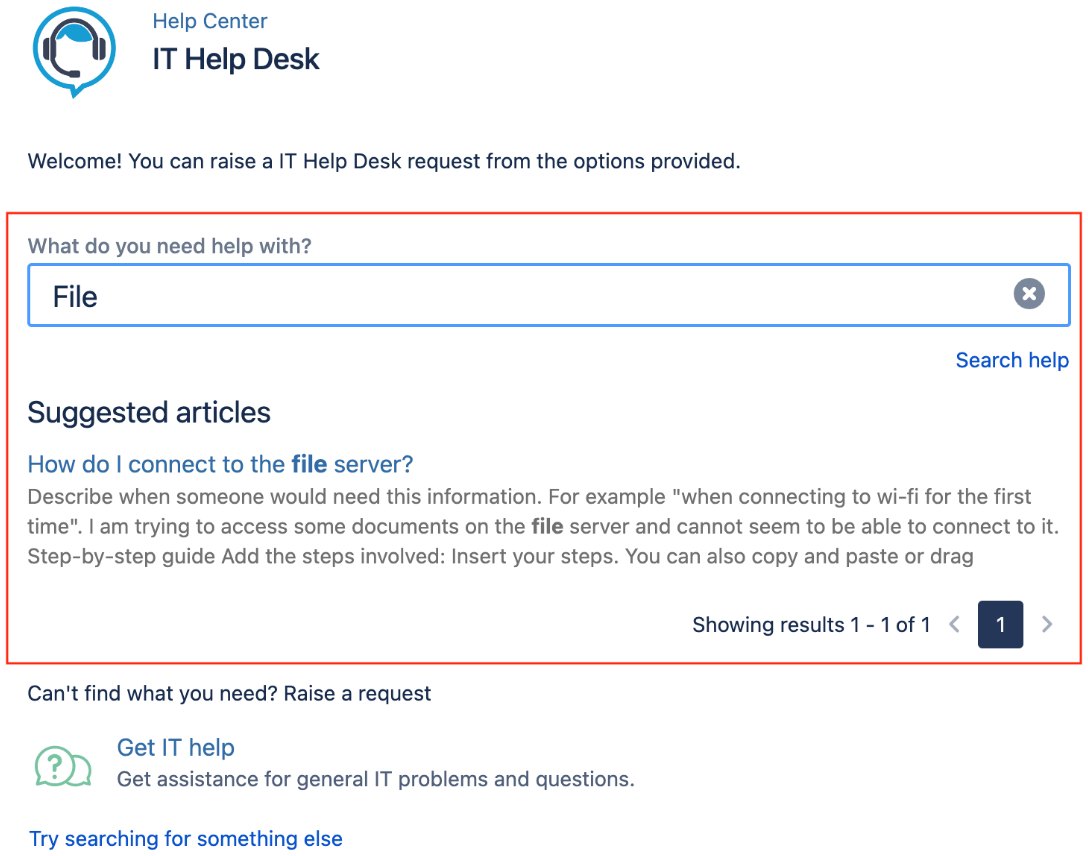
您可以通过有选择地启用应启用知识库的请求类型来进一步微调,例如,您可能只想启用支持或咨询请求类型,而不想启用事件类型。在下一节中,我们将介绍如何自动执行服务台的某些任务。